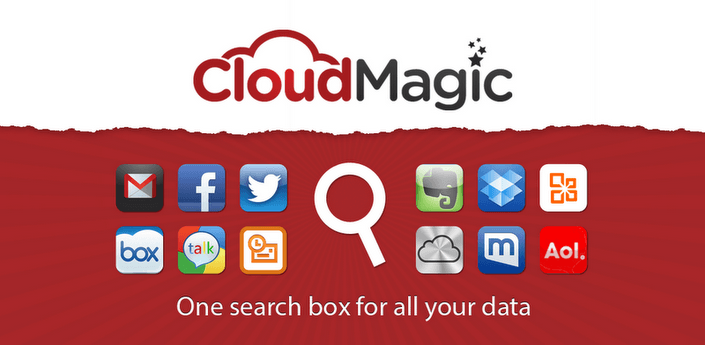Definir uma pasta de anexos no Outlook para Android pode ser muito útil quando recebemos grandes volumes de documentos em nossos e-mails e neste tutorial vamos falar mais sobre como realizar esse procedimento.
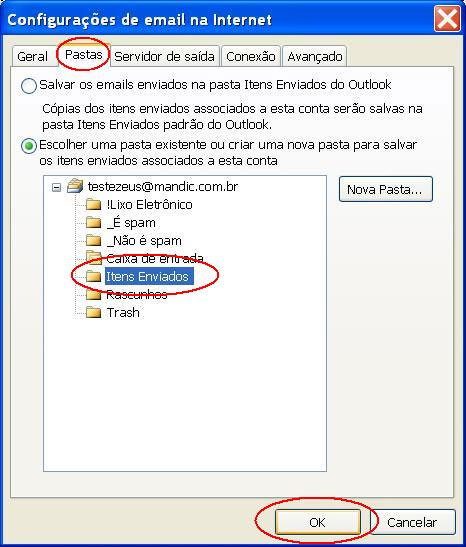
Dessa forma, cada vez que um usuário envia um anexo, será baixado para a pasta que você especificou.
Ao definir uma pasta de anexos no Outlook para Android mesma será criada de forma predeterminada, por padrão do sistema. Porém, esta pasta irá ser modificar neste tutorial. Além disso, você também poderá ser capaz de criar uma pasta na memória SD.
Definir uma pasta de anexos no Outlook para Android
Para definir uma pasta de anexos no Outlook para Android, você deve ir para o aplicativo que está no menu de aplicativos do seu smartphone ou tablet. Uma vez lá dentro precisará acessar as configurações pressionando o ícone com roda dentada na cor preta encontrada à direita do seu nome.
Passando para estabelecer a pasta de anexos no Outlook para o Android, selecione a opção “Geral” e, em seguida, “Configurações de anexos“. Ambos estão localizados ao lado de outras definições para esta aplicação.
Finalmente chegamos à tela de configuração onde podemos definir a pasta onde são baixados todos os arquivos recebidos. Mesmo desmarcando a opção”Usar local padrão” devemos forçar o sistema para entrar na pasta de destino cada vez que baixar um novo documento.
Vantagens para definir uma pasta de anexos no Outlook para Android
Existem muitas vantagens obtidas ao definir uma pasta com anexos no Outlook para Android.
Primeiro nós podemos controlar onde guardamos os documentos recebidos e utilização do espaço.
Além disso, você pode especificar as pastas, se os respondentes utilizam algum software para esta finalidade. Por fim, será ideal para aqueles que têm pouca capacidade de armazenamento na memória interna do dispositivo e o cartão de expansão SD conectado.
Desta forma, podemos estabelecer a pasta de anexos no Outlook para Android e fazer alterações sempre que for necessário de acordo com os nossos gostos e necessidades do momento.

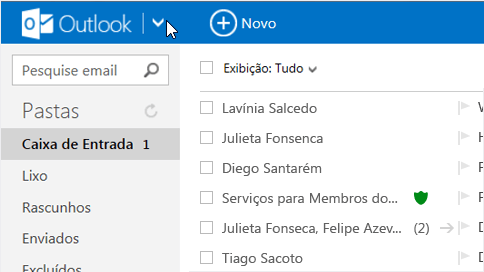 Muitas vezes encontramos a necessidade de modificar os contatos do Outlook.com para Android.
Muitas vezes encontramos a necessidade de modificar os contatos do Outlook.com para Android.